إنه شعور رائع عندما تحصل على الصورة المثالية لشخص ما. الخلفية ممتاز ، والشخص لا يتخذ وجهًا غريبًا. لكن هناك شيء واحد خاطئ في الصورة. عين حمراء. الخبر السار هو أنك لست مضطرًا لتعلم كيفية استخدام البرامج المعقدة لإزالتها. ليس عليك حتى التوقف عن استخدام جهاز Android الخاص بك.
كيفية إزالة العين الحمراء من أي صورة على Android
طالما أنك تقوم بتحرير صورك ، فإن وجود أدوات تحرير أخرى ليس بالأمر السيئ. الشيء هو أن التطبيق قد يحتوي فقط على ميزات تسمح لك بإضافة المرشحات والملصقات إلى صورك. ولكن ، الميزة التي لا يمكن أن تكون مفقودة هي الميزة التي ستمكنك من إزالة العين الحمراء. تحتوي التطبيقات التالية على العديد من أدوات تحرير الصور ، ولكن أحدها ستجده في كل منها هو خيار إزالة العين الحمراء.
1. فوتوشوب اكسبرس محرر الصور
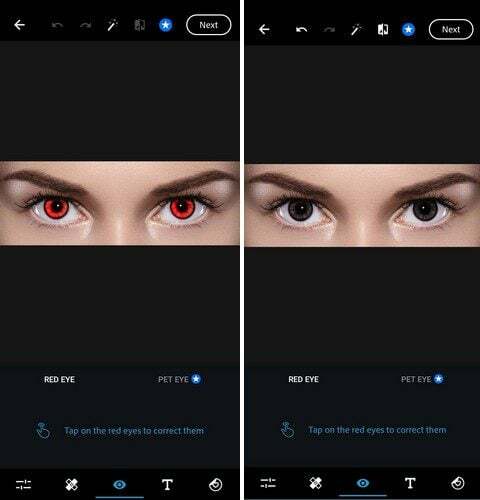
أحد التطبيقات التي كان يجب أن يكون في القائمة هو فوتوشوب اكسبرس محرر الصور. لديها أكثر من 100 مليون تنزيل والعد. ستحتاج إلى إنشاء حساب أو تسجيل الدخول باستخدام حساب Google لاستخدام هذا التطبيق. قد يستغرق الإعداد بضع دقائق ، لكن الميزات تستحق الانتظار.
عند الوصول إلى التطبيق لأول مرة ، سترى أيقونات مختلفة في الأسفل. اسحب لليسار حتى ترى واحدة على شكل عين. تأكد من النقر فوق الخيار الذي يشير إلى Red-eye. سيخبرك التطبيق بعد ذلك بالنقر على العيون الحمراء لإصلاحها. سترى أيضًا خيارًا لإصلاح عيون الحيوانات الأليفة أيضًا.
يوفر التطبيق حدودًا ممتازة ، وملصقات ، وفلاتر ، وتراكبات ، واقتصاص ، والمزيد. إذا كنت تريد استخدام ميزة لن تسمح لك لأنها مميزة ، فيمكنك دائمًا التقاط لقطة شاشة والانتهاء من تعديلها في تطبيق آخر. بهذه الطريقة ، لا يزال بإمكانك استخدام الميزات المميزة مجانًا. يتيح لك هذا التطبيق على الأقل تطبيقها. لن تسمح لك التطبيقات الأخرى بفعل ذلك ما لم تصبح مميزًا.
2. Pixlr - محرر الصور
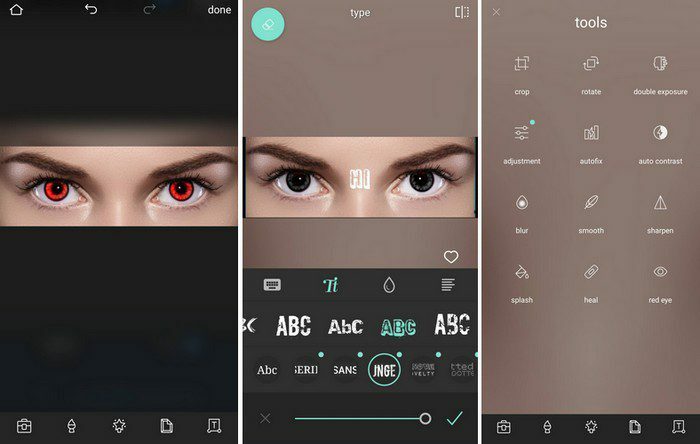
بيكسلر هو خيار آخر يمكنك الذهاب إليه لإزالة العين الحمراء. على عكس Photoshop ، لن يسمح لك هذا التطبيق بتطبيق الميزات المتميزة حتى تتمكن من رؤية الشكل الذي ستبدو عليه بدون شراء النسخة الاحترافية. لاستخدام أداة إزالة العين الحمراء ، انقر فوق الرمز الذي يشبه حقيبة السفر في الأسفل.
عندما تظهر الخيارات ، اضغط على العين الحمراء. سيعرض لك التطبيق رسالة للنقر على العيون الحمراء لإزالة الاحمرار. التغيير فوري ، وعند الانتهاء ، انقر فوق علامة الاختيار في أسفل اليمين لحفظ التغييرات. هناك العديد من الميزات التي يمكنك استخدامها مجانًا مثل:
- تأثير طمس
- ا & قتصاص
- استدارة
- خطر مضاعف
- نعومة
- تعديل
- تصليح ذاتي
- على النقيض من السيارات
- شحذ
- دفقة
- شفاء - يشفى
- سطع
- أغمق
- بيكسيلاتي
- خربش
- تأثير
- تراكب
- أسلب
- الحدود
3. AirBrush: محرر صور سهل
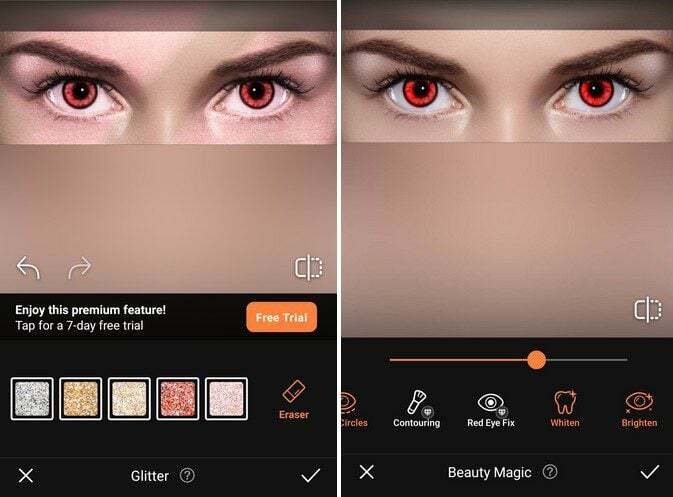
مع AirBrush: محرر صور سهل، يمكنك الاختيار من بين مجموعة كبيرة ومتنوعة من الأدوات لتحرير صورك. يمكنك القيام بأشياء مثل إضافة الماكياج ، وتنعيم العيوب ، وإعادة التشكيل ، وتغيير شكل الشعر ، وإزالة الهالات السوداء ، وتفتيح العيون ، وتبييض الأسنان ، وغير ذلك الكثير. تتضمن إحدى تلك الميزات التي يمكنك استخدامها مجانًا أيضًا خيار إزالة العين الحمراء.
لا يمكنك إضافة صورة بالعين فقط لأن التطبيق يحتاج إلى اكتشاف وجه لإزالة العين الحمراء. يمكنك العثور على الميزة من خلال النقر على خيار Magic ، وهو الخيار الأول المدرج. اسحب لليسار قليلاً ، ويجب أن يكون هناك. يوجد أيضًا خيار قبل وبعد ، والذي يمكنك استخدامه حتى تتمكن من معرفة مدى تغير الصورة.
4. مكياج YouCam - محرر الصور الشخصية
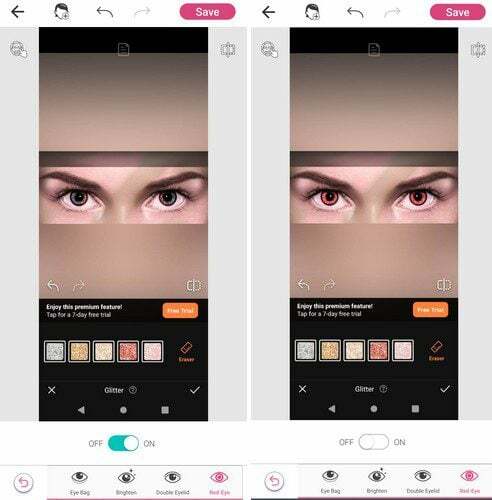
مكياج YouCam هو تطبيق يجعل إزالة العين الحمراء أمرًا سهلاً. كل ما عليك فعله هو فتح التطبيق والنقر على علامة تبويب العين. سيؤدي ذلك إلى فتح سلسلة من خيارات مكياج العيون التي يمكنك تطبيقها. اسحب لليسار ، وسيكون خيار إزالة العين الحمراء هو الخيار الأخير في القائمة. ما عليك سوى التبديل إلى خيار العين الحمراء ، ويقوم التطبيق بالباقي.
طالما أنك تستخدم التطبيق ، يمكنك أيضًا استخدام كاميرا جهازك ومعرفة كيف ستبدو الألوان المحددة عليك في الوقت الفعلي. إذا لم تكن متأكدًا من الألوان المراد تطبيقها ، فإن التطبيق يحتوي على مجموعات يمكنك تجربتها. يمكنك إجراء تغييرات على شفتيك ووجهك وعينيك وشعرك وجسمك. يمكنك أيضًا إضافة تأثيرات.
مغير لون العين
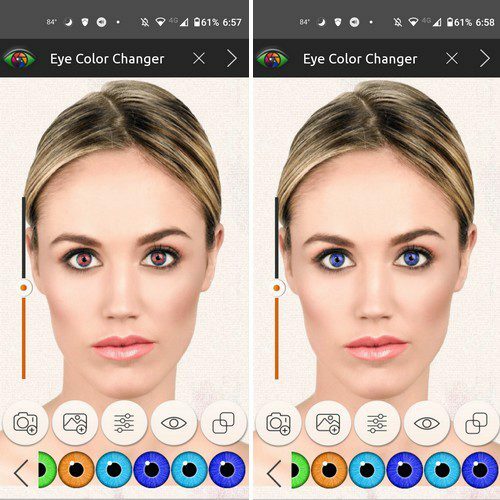
مع مغير لون العين، ما عليك سوى القلق بشأن اختيار لون العين. لا يحتوي التطبيق على أي شيء آخر. لا مكياج أو أدوات تحرير أخرى. لذلك إذا كنت لا ترغب في التعامل مع تطبيقات بها الكثير من الميزات. عند تثبيت التطبيق لأول مرة ، سيوضح لك كيفية استخدامه.
يتكون البرنامج التعليمي من بضع خطوات فقط ؛ بعد ذلك ، لديك مجموعة كبيرة ومتنوعة من ألوان العيون للاختيار من بينها. هناك أيضًا أنماط للاختيار من بينها. على سبيل المثال ، إذا كنت ترغب في منح عيون شخص ما شكل عين الثعبان ، فيمكنك القيام بذلك أيضًا. يمكنك إضافة صورة من معرض جهازك أو التقاط صورة جديدة.
استنتاج
يمكن أن تفسد العديد من الأشياء الصورة ، ويمكن أن تكون العيون الحمراء إحداها. بفضل التطبيقات المدرجة ، يمكنك التخلص من تلك العين الحمراء والحصول على صورة مثالية. يمكنك أيضًا إضافة لون مختلف للعين إذا كنت ترغب في منح هذا الشخص مظهرًا جديدًا. ما التطبيق الذي ستبدأ به؟ اسمحوا لي أن أعرف في التعليقات أدناه ، ولا تنس مشاركة المقال مع الآخرين على وسائل التواصل الاجتماعي.